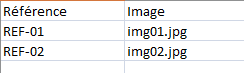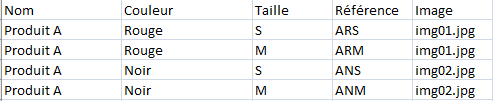Importer les images en masse
Lorsque vous importez vos images, votre fichier CSV devra contenir le chemin URL précis où se trouvent vos images.
- Si vos images se trouvent par exemple sur https://www.maboutique.com/mesimages/image01.jpg
>> le fichier CSV devra inclure cette URL complète.
- Vous avez la possibilité de stocker vos images sur votre serveur FTP dans le dossier /modules/storecommander/import/images.
>> Le fichier CSV devra inclure "image01.jpg", comme l'exemple de la capture ci-dessus.
- Vous avez aussi la possibilité de créer des sous-dossiers dans /modules/storecommander/import/images/ tels que /modules/storecommander/import/images/coussins.
>> Dans ce cas, le fichier CSV devra inclure coussins/img01.jpg.
- Si vos produits et vos déclinaisons existent sur votre catalogue et utilisent une référence unique, votre fichier CSV contiendra les données suivantes :
- Si les produits et déclinaisons n'existent pas sur votre catalogue et que vous utilisez l'import CSV pour les créer en y associant une image, votre fichier CSV contiendra les données suivantes :
Le mapping de votre import utilisera le champ 'ImageURL'.
Notez que le champ ImageURL défaut existe aussi si vous souhaitez spécifier l'image par défaut lors de l'ajout d'images à vos produits.
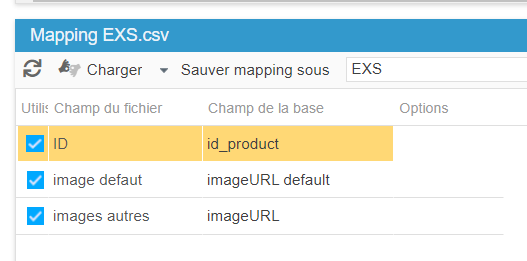
Pendant le processus d'import, les images sont redimensionnées plusieurs fois, ce qui peut prendre du temps et des ressources système si vous avez des centaines d'images à importer.
Pour un import sans accrocs, nous conseillons d'utiliser l'option import automatique. Son utilisation allègera la tâche du serveur en espaçant le processus d'import.
Articles associés